Fotografare il desktop.
Se ci siamo stancati di usare l'applicazione Schermata per catturare il
nostro desktop, perché non soddisfa più le nostre necessità, passiamo a
Shutter. Così scopriremo tantissime nuove possibilità.
Catturiamo e modifichiamo.
1 parte). La cattura di base. Nel menu Scrivania, facciamo clic su Cattura
tutti gli spazi di lavoro per fotografare l'intera Scrivania. Invece, per
catturarne una parte, premiamo su Selezione e, con il pulsante del mouse
premuto, selezioniamo l'area da fotografare.
2 Parte). Cattura di un menu. Apriamo un'applicazione, per esempio
Writer, poi facciamo clic sull'icona di Shutter, nella barra in alto e premiamo
su Menu. Visualizziamo un menu qualsiasi di Writer e attendiamo che Shutter
lo catturi.
3 Parte). Cattura di una pagina Web. Apriamo il menu di Shutter e
facciamo clic su Web. L'applicazione si apre automaticamente e, nella finestra
di dialogo, scriviamo la URL, del sito da catturare, per esempio www.ubuntu.com,
poi premiamo su Cattura.
4 Parte). Modifichiamo un'immagine. Dopo avere catturato una schermata,
facciamo clic su Modifica. Si apre l'editor integrato che ci permette, per
esempio, di aggiungere forme o di nascondere parte dell'immagine catturata.

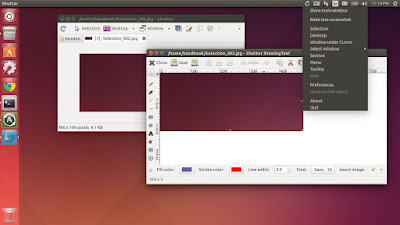



Commenti
Posta un commento
Ciao a tutti voi, sono a chiedervi se avete preferenze per Post di vostro interesse
in modo da dare a tutti voi che mi seguite un aiuto maggiore, grazie per la vostra disponibilità.